Tutorial: Cómo buscar e iniciar herramientas de Reporting Services (SSRS)
En este tutorial se presentan las herramientas que se usan para configurar un servidor de informes, administrar las operaciones y el contenido del servidor de informes, y crear y publicar informes paginados y móviles de Reporting Services. Si ya está familiarizado con estas herramientas, puede pasar a otros tutoriales donde podrá adquirir conocimientos para utilizar Reporting Services. Para otros tutoriales, consulte Tutoriales de Reporting Services (SSRS).
Administrador de configuración del servidor de informes (modo nativo)
Use el administrador de configuración en modo nativo para completar las siguientes tareas:
- Especifique la cuenta de servicio.
- Cree o actualice la base de datos del servidor de informes.
- Modifique las propiedades de conexión.
- Especifique las direcciones URL.
- Administre las claves de cifrado.
- Configure el procesamiento desatendido de informes y la entrega de informes por correo electrónico.
Instalación: el Administrador de configuración de Reporting Services se instala al instalar Reporting Services en modo nativo. Para más información, consulte Instalar el servidor de informes en modo nativo de Reporting Services.
Iniciar el Administrador de configuración del servidor de informes
En el menú de inicio de Windows, escriba informes y, en los resultados de búsqueda de Aplicaciones, seleccione Administrador de configuración del servidor de informes.
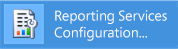
O
Seleccione Inicio, después en Programas, después seleccione Microsoft SQL Server, a continuación seleccione Herramientas de configuración y, finalmente, seleccione Administrador de configuración del servidor de informes.
Se abrirá el cuadro de diálogo Selección de instancia de instalación del servidor de informes para que seleccione la instancia del servidor de informes que desee configurar.
En Nombre del servidor, especifique el nombre del equipo en el que está instalada la instancia del servidor de informes. De manera predeterminada aparece el nombre del equipo local, pero también puede escribir el nombre de una instancia de SQL Server remota.
Si especifica un equipo remoto, haga clic en Buscar para establecer una conexión. Previamente, debe haber configurado el servidor de informes para la administración remota. Para obtener más información, vea Configurar un servidor de informes para la administración remota.
En Nombre de la instancia, seleccione la instancia de SQL Server Reporting Services que quiera configurar. En la lista solo aparecen instancias del servidor de informes de SQL Server 2008 y versiones posteriores. No es posible configurar versiones anteriores de Reporting Services.
Seleccione Conectar.
Para comprobar que se haya iniciado la herramienta, compare sus resultados con los de la siguiente imagen:
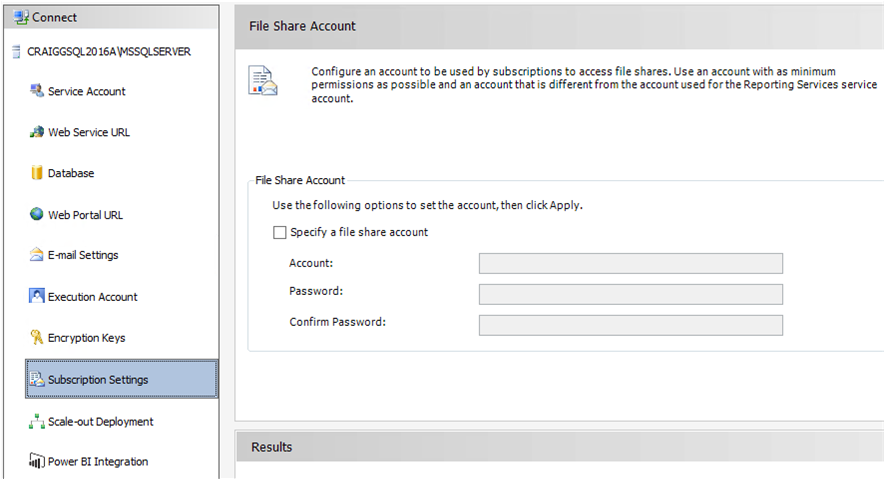
Pasos siguientes: configurar y administrar un servidor de informes (SSRS en modo nativo) y Administrador de configuración del servidor de informes (modo nativo).
Portal web (modo nativo)
Use Portal web (SSRS en modo nativo) para establecer permisos, administrar suscripciones y programaciones, y trabajar con informes. También puede usar el portal web para ver informes.
Instalación: el portal web se instala al instalar Reporting Services en modo nativo: instalar el servidor de informes en modo nativo de Reporting Services
Antes de abrir el portal web, necesita tener permisos suficientes (inicialmente, solo los miembros del grupo de administradores locales tienen permisos que proporcionan acceso a las características del portal web). El portal web proporciona distintas páginas y opciones, según las asignaciones de roles del usuario actual. Los usuarios que no poseen permisos verán una página vacía. Los usuarios que posean permisos para ver informes contarán con vínculos que podrán seleccionar para abrir los informes. Para obtener más información sobre permisos, consulte Roles y permisos (Reporting Services).
Inicio del portal web
Abra el explorador. Para obtener información sobre los exploradores y las versiones de los exploradores compatibles, vea Compatibilidad del explorador de Reporting Services.
En la barra de direcciones del explorador web, introduzca la URL del portal web. De forma predeterminada, la dirección URL es
https://<serverName>/reports. Puede utilizar la herramienta de configuración de Reporting Services para confirmar el nombre del servidor y la dirección URL. Para más información sobre las direcciones URL que se usan en Reporting Services, consulte Configuración de las direcciones URL del servidor de informes (administrador de configuración del servidor de informes).El portal web se abre en la ventana del explorador. La página de inicio es la carpeta Inicio. Según los permisos que posea, podrá ver otras carpetas, hipervínculos a informes y archivos de recursos dentro de la página de inicio. También puede ver otros botones y comandos en la barra de herramientas.
Si ejecuta el portal web en el servidor de informes local, consulte Configurar un servidor de informes en modo nativo para la administración local (SSRS).
Management Studio
Los administradores del servidor de informes pueden utilizar Management Studio para administrar un servidor de informes junto con otros servidores de componentes de SQL Server. Para obtener más información, vea el tutorial de SQL Server Management Studio.
Iniciar SQL Server Management Studio
En el menú de inicio de Windows, escriba sql server y, en los resultados de búsqueda de Aplicaciones, seleccione SQL Server Management Studio.
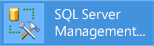
O
Seleccione Inicio, Todos los programas, Microsoft SQL Server y, a continuación, SQL Server Management Studio. Aparecerá el cuadro de diálogo Conectar con el servidor .
Si no se muestra el cuadro de diálogo Conectar con el servidor, en el Explorador de objetos, seleccione Conectar y luego seleccione Reporting Services.
En la lista Tipo de servidor , seleccione Reporting Services. Si Reporting Services no está en la lista, no está instalado.
En la lista Nombre del servidor , seleccione una instancia del servidor de informes. La lista incluye instancias locales. También puede escribir el nombre de una instancia remota de SQL Server.
Seleccione Conectar. Puede expandir el nodo raíz para establecer propiedades del servidor, modificar definiciones de roles o desactivar características del servidor de informes.
Herramientas de datos de SQL Server con el Diseñador de informes y el Asistente para informes
Puede usar dos herramientas diferentes para crear informes paginados de SQL Server: el Diseñador de informes y el Generador de informes.
El Diseñador de informes está disponible en SQL Server Data Tools (SSDT): Visual Studio. La superficie de diseño del Diseñador de informes incluye ventanas con pestañas, asistentes y menús que se utilizan para acceder a características de creación de informes. La herramienta del diseñador de informes está disponible al elegir un proyecto de servidor de informes o una plantilla del Asistente del servidor de informes en SQL Server Data Tools (SSDT). Para obtener más información, consulte Reporting Services en SQL Server Data Tools (SSDT).
Descargar SQL Server Data Tools.
Iniciar el Diseñador de informes
Abra SQL Server Data Tools.
En el menú Archivo , seleccione Nuevoy haga clic en Proyecto.
En la lista Tipos de proyecto, seleccione Proyectos de Business Intelligence.
En la lista Plantillas, seleccione Proyecto de servidor de informes. El siguiente diagrama muestra cómo aparecen las plantillas de proyecto en el cuadro de diálogo:
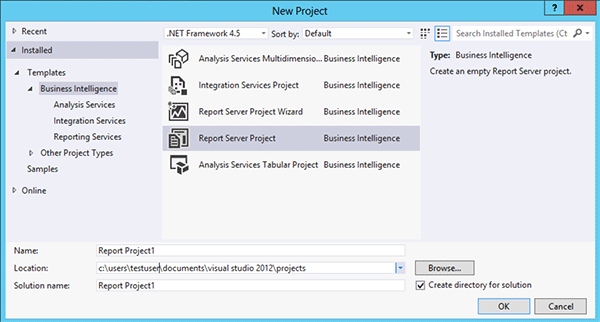
Escriba un nombre y ubicación para el proyecto, o haga clic en Examinar y seleccione una ubicación.
Seleccione Aceptar. SQL Server Data Tools (SSDT) se abre con la página de inicio de Visual Studio. El Explorador de soluciones proporciona categorías para crear informes y orígenes de datos. Puede utilizar estas categorías para crear nuevos informes y orígenes de datos. Las ventanas con pestañas aparecen cuando crea una definición de informe. Las ventanas con pestañas son Datos, Diseño y Vista previa.
Para empezar a crear su primer informe, consulte Crear un informe de tabla básico (Tutorial de SSRS). Para obtener más información sobre los diseñadores de consultas que puede usar en el Diseñador de informes, consulte Herramientas de diseño de consulta (SSRS).
Generador de informes
Generador de informes en SQL Server es una aplicación independiente que puede usar para crear informes paginados fuera de SQL Server. Puede personalizar y actualizar todos los informes existentes, independientemente de que se hayan creado en el Diseñador de informes o en las versiones anteriores del Generador de informes. Se instala desde el portal web de SQL Server o desde el Centro de descargas de Microsoft.
Cuando el informe paginado esté listo, puede publicarlo en un servidor de informes o guardarlo en el servicio Power BI. Descargue el Generador de informes del Centro de descarga de Microsoft.
Inicio del Generador de informes
En el portal web de SQL Server, en el menú Nuevo seleccione Informe paginado.
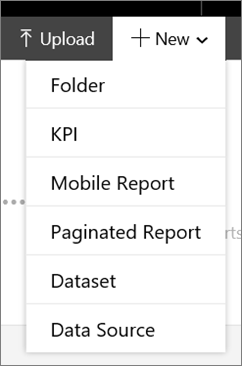
Si el Generador de informes no está instalado en este equipo todavía, seleccione Obtener el Generador de informes.
Or
Descargue el Generador de informes del Centro de descarga de Microsoft.
Se abrirá el Generador de informes y podrá crear o abrir un informe paginado.
Publicador de informes móviles de SQL Server
Nota:
El Publicador de informes móviles de SQL Server está en desuso para todas las versiones de SQL Server Reporting Services posteriores a SQL Server Reporting Services 2019. Se interrumpe a partir de SQL Server Reporting Services 2022 y Power BI Report Server.
Use el Publicador de informes de SQL Server Mobile para crear informes para dispositivos móviles que puede ver en el portal web de SQL Server y en dispositivos móviles, como iPad y iPhone.\
Se instala desde el portal web de SQL Server o desde el Centro de descargas de Microsoft.
Descargue el Publicador de informes móviles de SQL Server desde el Centro de descarga de Microsoft.
Empezar con el Publicador de informes móviles
En el portal web de SQL Server, en el menú Nuevo seleccione Informe móvil.
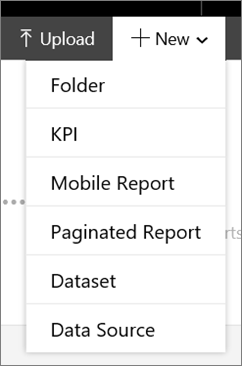
Si el Publicador de informes móviles aún no está instalado en este equipo, seleccione Obtener Publicador de informes móviles.
Or
Descargue el Publicador de informes móviles de SQL Server desde el Centro de descarga de Microsoft.
El Publicador de informes móviles se abre y ya se puede crear o abrir un informe móvil.
Contenido relacionado
Descargue el Publicador de informes móviles de SQL Server
Descargue el Generador de informes
Descargar SQL Server Data Tools
Instalar el modo de SharePoint de Reporting Services
Servidor de informe de Reporting Services
Herramientas de diseño de consulta
Tutoriales de Reporting Services
¿Tiene alguna pregunta más? Puede plantear sus dudas en el foro de Reporting Services.
Comentarios
Próximamente: A lo largo de 2024 iremos eliminando gradualmente GitHub Issues como mecanismo de comentarios sobre el contenido y lo sustituiremos por un nuevo sistema de comentarios. Para más información, vea: https://aka.ms/ContentUserFeedback.
Enviar y ver comentarios de